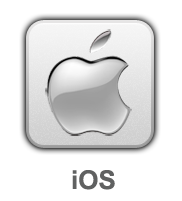TP-Link [TL-WR842N V4] 设置无线路由器静态IP上网
source link: https://service.tp-link.com.cn/detail_article_1607.html
Go to the source link to view the article. You can view the picture content, updated content and better typesetting reading experience. If the link is broken, please click the button below to view the snapshot at that time.


无线路由器可以实现宽带共享功能,连接上网宽带线路后,可以为局域网多台电脑、手机提供有线无线网络。
本文指导如何快速设置TL-WR842N连接宽带上网。


根据您的宽带线路类型,参考下列线路连接图:

注意:为了确保后续设置顺利,请检查各个网线接口对应的指示灯常亮或闪烁。

1、输入管理地址
打开浏览器,清空地址栏后输入tplogin.cn,回车。

2、登录管理界面
在设置密码框中设置管理员密码,并在确认密码中再次输入,点击确认。
注意:如果显示的界面与下图不同,则需要进行升级软件,请点击下载:


如果已经设置好密码,请直接输入密码登录:



1、确认上网方式
登录管理界面后,路由器会自动检测上网方式(如果不是首次登录,在高级设置左下角点击设置向导),如下:

2、填写网络参数
填写运营商提供的IP地址、网关、DNS地址等参数,如下图:

3、设置无线参数
设置无线名称和密码,无线名称不建议设置中文或特殊字符。如下图:

4、设置完成
点击确认,设置向导完成。


设置向导完成,进入路由器管理主界面,观察状态栏,如果上网设置显示如下,则表示网络连接成功。

至此,路由器的上网设置完成。
如果有其他需要上网的有线电脑,使用网线连接到TL-WR842N的LAN口,无需任何设置即可上网。手机、笔记本、Pad等无线终端,搜索到无线信号(本例为zhangsan),输入无线密码,连接成功后也可以直接上网。
如果状态显示均正常,但是电脑、手机等无法上网,排查方法请点击:

如果您不了解如何将无线电脑(手机、Pad)连接到无线网络,请点击对应操作系统图标参考:
如果您需要了解TL-WR842N的其他功能设置和应用问题,请在服务支持 >> 文档中心中搜索对应型号,参考详细文档。
Recommend
About Joyk
Aggregate valuable and interesting links.
Joyk means Joy of geeK